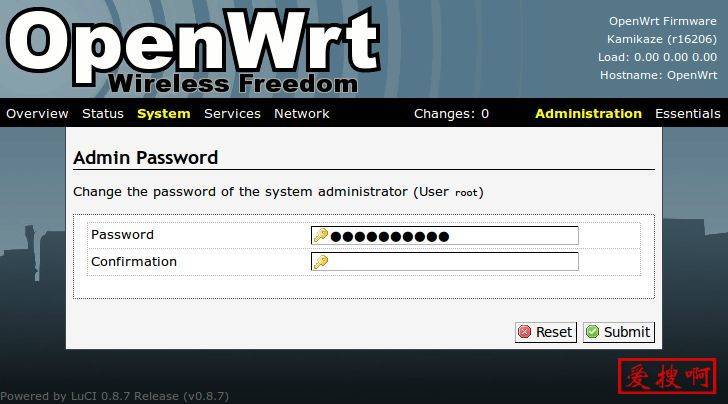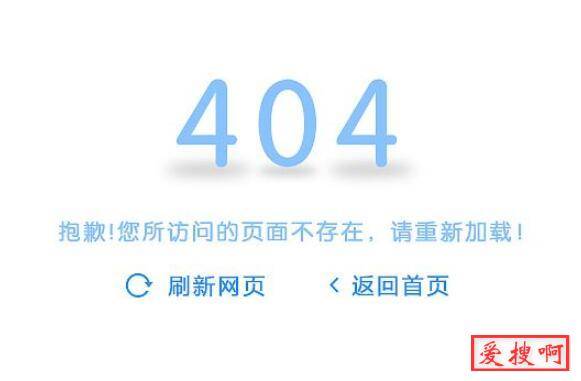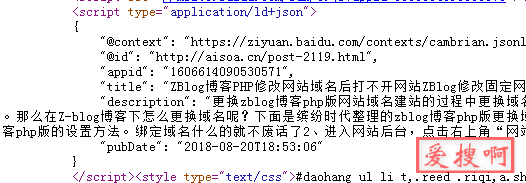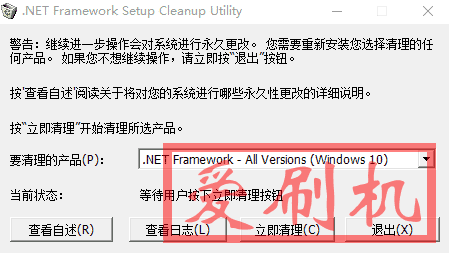html5的video标签使用方法html5新增video元素支持Ogg,MPEG4,WebM
直到现在,仍然不存在一项旨在网页上显示视频的标准。今天,大多数视频是通过插件(比如 Flash)来显示的。然而,并非所有浏览器都拥有同样的插件。HTML5 规定了一种通过 video 元素来包含视频的标准方法。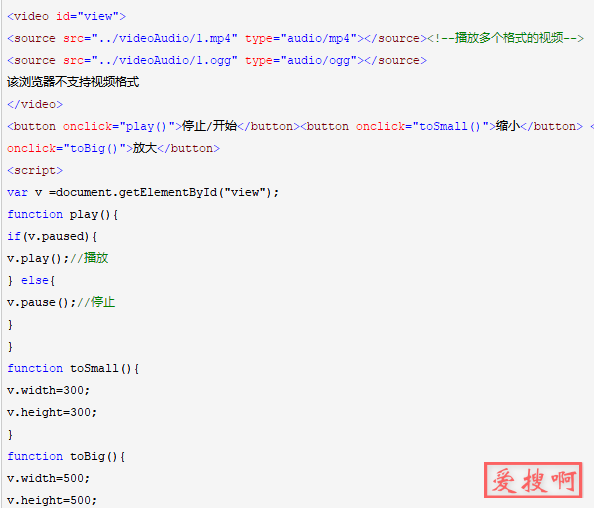
浏览器支持的视频格式
当前,video 元素支持Ogg,MPEG4,WebM三种视频格式,这三种格式浏览器支持情况如下:
格式IEFirefoxOperaChromeSafari
OggNo3.5+ 10.5+5.0+ No
MPEG 49.0+ No No 5.0+
WebMNo 4.0+ 10.6+6.0+
Ogg 格式就是 带有 Theora 视频编码和 Vorbis 音频编码的 Ogg 文件,MPEG4格式就是 带有 H.264 视频编码和 AAC 音频编码的 MPEG 4 文件,mp4格式就属于这个格式,WebM格式就是 带有 VP8 视频编码和 Vorbis 音频编码的 WebM 文件。
使用video元素实现视频播放
video元素的control 属性供添加播放、暂停和音量控件,<video> 与 </video> 之间插入的内容是供不支持 video 元素的浏览器显示的,source 元素可以链接不同的视频文件,解决浏览器兼容视频格式问题,下面使用了二个source元素实现上面五个浏览器都能播放该视频。简单代码如下:
<video controls=" controls"> <source src="../videoAudio/1.mp4" type="audio/mp4"></source> <source src="../videoAudio/1.ogg" type="audio/ogg"></source> 该浏览器不支持该格式的视频播放 </video>
使用Dom进行操作Video
使用自定按钮来实现controls属性的播放,暂停,以及视频大小的控制。
<video id="view">
<source src="../videoAudio/1.mp4" type="audio/mp4"></source><!--播放多个格式的视频-->
<source src="../videoAudio/1.ogg" type="audio/ogg"></source>
该浏览器不支持视频格式
</video>
<button onclick="play()">停止/开始</button><button onclick="toSmall()">缩小</button> <button onclick="toBig()">放大</button>
<script>
var v =document.getElementById("view");
function play(){
if(v.paused){
v.play();//播放
} else{
v.pause();//停止
}
}
function toSmall(){
v.width=300;
v.height=300;
}
function toBig(){
v.width=500;
v.height=500;
}
</script>
视频格式转化(将MP4格式转换成Ogg格式)
1.首先下载ffmpeg,输入网址www.ffmpeg.org(开源网址),进入windows中进行下载windows版本的文件。
2.解压ffmpeg压缩文件(以ffmpeg-20180803-5aeb3b0-win32-static.zip为例),再环境变量path中增加ffmpegbin目录的路径(G:\mydeveloperapplication\hbuilder\html5\ffmpeg-20180803-5aeb3b0-win32-static\bin)。
3.环境变量设置好后,然后在DOS命令窗体中键入ffmpeg,测试是否可运行。
4. 在DOS命令窗体中 切换到mp4视频文件就在的目录,最后键入ffmpeg -i 1.mp4 -acodec libvorbis 1.ogg(这里是将1.mp4装换成1.ogg)。
5.ffmpeg详细命令,请参赛https://www.cnblogs.com/dwdxdy/p/3240167.html,https://www.cnblogs.com/dwdxdy/p/3240167.html。
本站附件分享,如果附件失效,可以去找找看